Como configurar um site com um domínio personalizado em 30 minutos
Eu venho blogando sobre o Tech Tips Online e Help Desk por anos, mas eu realmente não posso usá-los para postar pensamentos aleatórios, idéias, links, notas, etc, uma vez que consistem em mais conteúdo profissional. É por isso que eu decidi há dois dias configurar outro blog usando o nome de domínio aseemkishore.com que eu havia comprado há muito tempo. Eu acabei configurando no Tumblr, que eu adoro já que é tão fácil de usar e fica ótimo.
Todo o processo me levou cerca de 10 minutos para fazer. Estou adicionando mais 20 minutos para dizer-lhe como fazê-lo, porque você pode ter que gastar 10 minutos comprando um nome de domínio e 10 minutos ficando um pouco acostumado com a interface do GoDaddy. Se você tem um nome de domínio, provavelmente pode configurar um site usando o Tumblr em 10 minutos também. Eu vou usar GoDaddy para o nome de domínio e Tumblr para o sistema de gerenciamento de conteúdo do site. É claro, você pode configurar sites de várias maneiras, mas o ponto aqui é ir de nenhum nome de domínio para um site totalmente funcional em 20 minutos.
1. Compre seu nome de domínio

Você pode comprar um nome de domínio onde quiser, mas eu tenho todos os meus em GoDaddy.com, então eu vou mostrar-lhe os passos específicos para esse site. Provavelmente você pode obter um nome de domínio mais barato em outro lugar e o processo de compra de um nome de domínio não é tão diferente, portanto, obtenha-o onde quiser. Se você já tem um nome de domínio para o qual deseja configurar o site, vá para a próxima seção. Vá para GoDaddy.com e digite o nome de domínio desejado. Se estiver disponível, você receberá a mensagem Parabéns na próxima página:

Vá em frente e clique no botão Buy It Now . Na próxima página, você poderá escolher o termo para o nome de domínio, que é definido como 2 anos por padrão. O preço atual de um nome de domínio no GoDaddy é de US $ 12, 49 por ano. Vá em frente e clique no botão Checkout à direita:
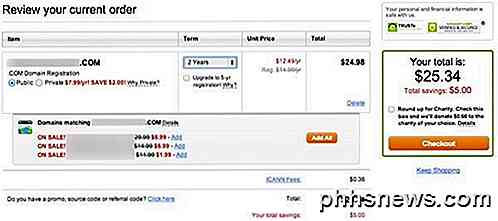
Digite suas informações de faturamento e escolha sua forma de pagamento. Em seguida, basta clicar em Colocar seu pedido . Você terá que criar uma conta do GoDaddy para gerenciar seu domínio e alterar as configurações, mas primeiro vamos configurar o front-end agora.
2. Configurar o Tumblr Blog
Agora vá para Tumblr.com e clique no botão Inscreva-se no topo. Vá em frente e digite seu email, uma senha e um nome de usuário.
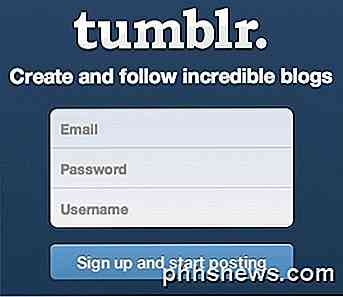
Você receberá um email com um link de verificação. Clique nele e você estará logado na sua conta do Tumblr. Agora você terá um blog sem título padrão. O URL será username.tumblr.com. Agora, a fim de obter tudo conectado ao seu nome de domínio personalizado, você precisa clicar em Configurações (ícone de engrenagem) na parte superior e, em seguida, clique em Untitled abaixo de Aplicativos . Na captura de tela abaixo, é meu nome porque renomei o blog de Sem título para Aseem Kishore.
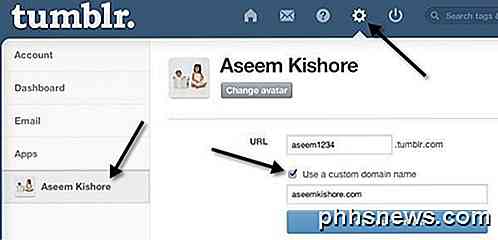
Marque a caixa " Usar um nome de domínio personalizado " e digite o nome de domínio que você acabou de comprar. Não clique em Testar seu domínio ainda, porque ainda não definimos as configurações de nome de domínio. Isso é tudo que você tem que fazer no Tumblr, o resto é feito no GoDaddy.
3. Definir configurações de DNS
A fim de obter um nome de domínio personalizado para trabalhar com o Tumblr, tudo que você precisa fazer é alterar uma configuração para o seu domínio. É por isso que é tão fácil e rápido. O Tumblr tem uma página de FAQ sobre como fazer isso, mas vou orientá-lo, já que é a única parte semi-complicada de todo esse processo.
Primeiro, vá para GoDaddy.com e clique em MyAccount no canto superior esquerdo depois de fazer o login.
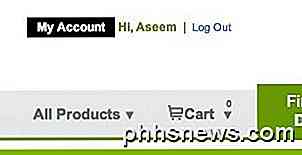
Em seguida, clique em Domínios para gerenciar seu domínio ou domínios.
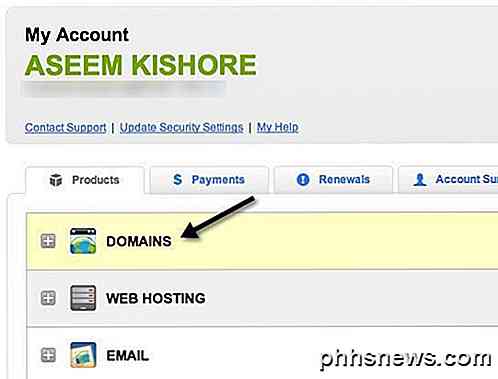
Uma lista de domínios aparecerá abaixo e você verá um botão chamado Ativar à direita.
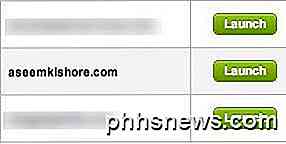
Agora você estará na página de Detalhes do Domínio, que parece bastante complicada se você não tem ideia do que isso significa. Não se preocupe, você não precisa saber nada sobre isso. O que você precisa fazer é iniciar o Gerenciador de DNS, que está na parte inferior.
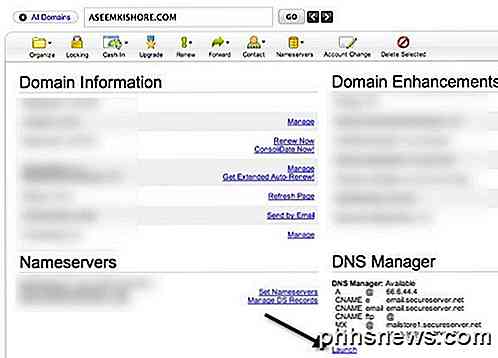
Ora aqui é onde a mágica acontece. Há duas maneiras de fazer essa configuração funcionar. Uma maneira é que você edita um registro chamado registro A. Outra maneira é adicionar um registro CNAME. Não se preocupe com o que isso significa, não vale a pena. Por que existem dois caminhos? Bem, se você editar o registro A, o URL do seu site será domainname.com. Se você quiser o www na frente (www.domainname.com), então você tem que usar o registro CNAME. É só uma questão de preferência.
Se você seguir a rota de alterar o registro A, digitar www.domainname.com simplesmente redirecionará para a versão não www. Eu fiz o meu usando o método de registro. Para fazer isso, clique no pequeno ícone de lápis na caixa Aponta para, sob o cabeçalho A (Host) .
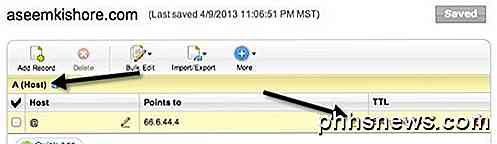
Mude o endereço IP que estiver lá para 66.6.44.4 . Esse é o endereço IP do Tumblr. Isso é tudo que você tem que fazer. Agora espere algumas horas e você poderá visitar o seu nome de domínio e carregar o seu blog do Tumblr! Se você realmente quiser aquele www na frente, modifique o registro CNAME. Se você rolar para baixo, verá um chamado www .
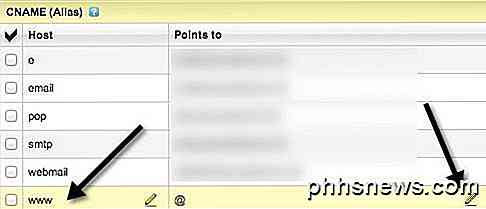
Clique no ícone de lápis na caixa Apontar para www e altere o valor para domains.tumblr.com . É isso aí. Note que você só tem que fazer um ou outro, não ambos. Eu não tenho certeza do que acontece se você fizer o registro A e o registro CNAME, mas não vou tentar e não é recomendado.
Então, você tem: uma maneira super rápida de ir de um site para um website de ótima aparência em pouco tempo. O Tumblr não é para todos, mas tem esse recurso de convenção de apenas ter que alterar um registro em suas configurações de DNS para fazê-lo funcionar com um nome de domínio personalizado. Se você tiver algum problema ou tiver uma maneira melhor do que o que eu fiz, poste um comentário e nos avise. Apreciar!

Como usar a linha de comando para matar um programa
Todo mundo sabe como matar um programa usando o Gerenciador de Tarefas no Windows ou o Force Quit no OS X, mas às vezes é útil matar um programa usando a linha de comando. Eu me deparei com várias situações em que o programa se recusou a terminar por meio do Gerenciador de Tarefas, mesmo quando tentei matar o processo subjacente. O Fo

5 maneiras de acelerar o Windows 10
O Windows 10 é bastante rápido comparado a versões mais antigas do Windows, como o Windows Vista e o Windows 7, especialmente na inicialização. Se você substituir seu disco rígido por um SSD (solid state drive), será ainda mais ridiculamente rápido! Mas estou sempre otimizando o sistema para torná-lo ainda mais rápido!Eu tenho u



